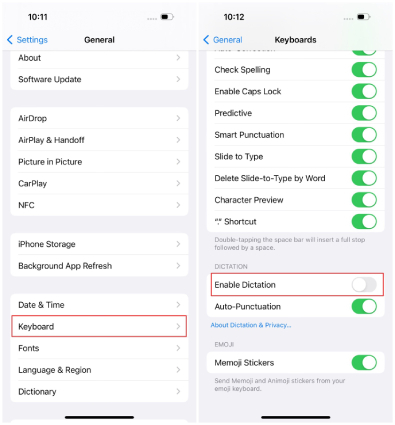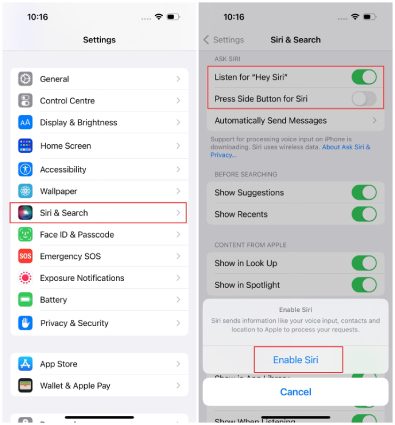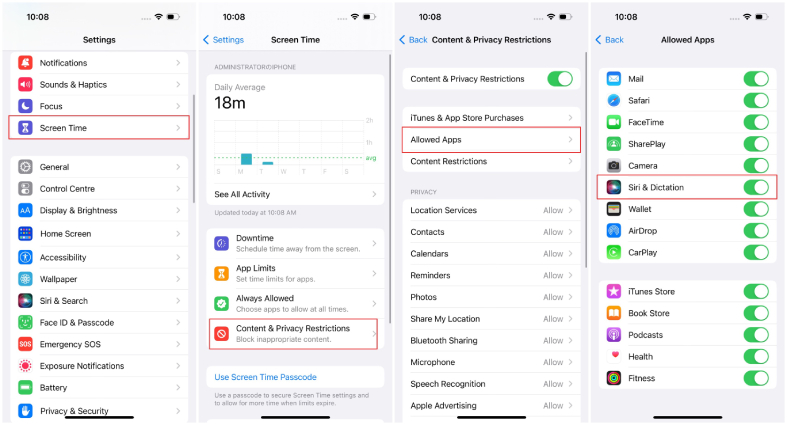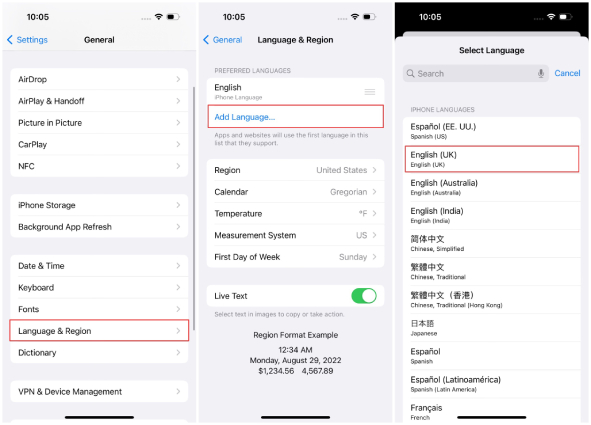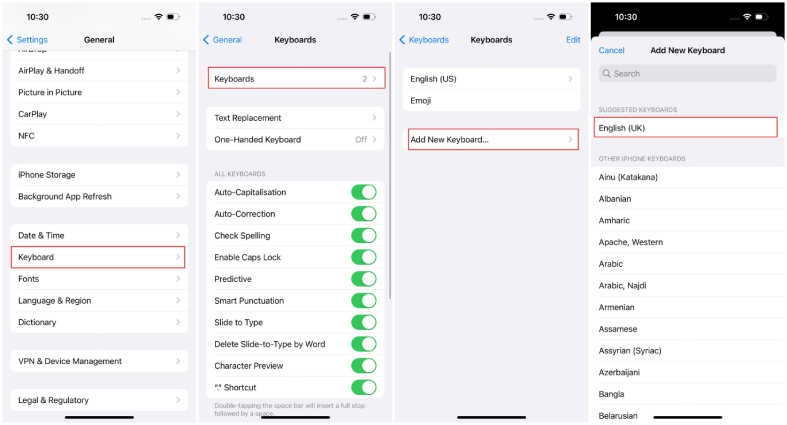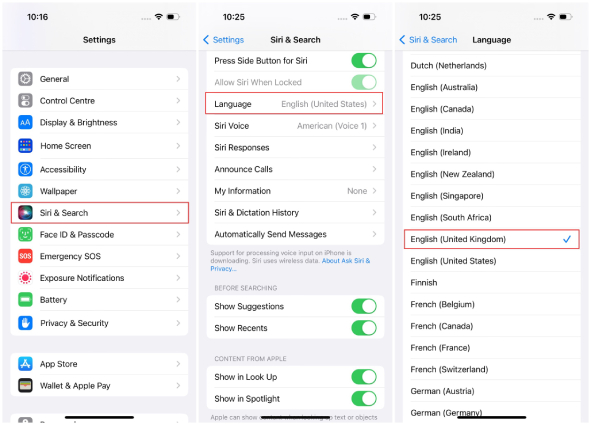No funciona el dictado por voz iPhone, ¿qué hago?
La nueva y mejorada función de Dictado es uno de los aspectos más destacados en iOS 17/16. Al incorporar la increíble función de auto-puntuación y agregar soporte para emojis en el Dictado de iOS 17/16, Apple busca ofrecerte una experiencia de Dictado completamente nueva y hacer que el proceso de dictar texto desde la interfaz del teclado sea más fluido. Sin embargo, la experiencia de usar esta función no es tan fluida para todos. A medida que más y más personas reportan problemas con ella, el Dictado de iPhone que no funciona en iOS 17/16 parece ser un problema generalizado.
Si el dictado de iOS 17/16 no funciona, podrías estar preguntándote cómo resolver este problema. Afortunadamente, hay varias soluciones rápidas para ello.

- Solución 1: Asegúrate de que el Dictado esté habilitado
- Solución 2: Refrescar la configuración de Siri
- Solución 3: Un clic para arreglar el problema de Dictado en iOS 17/16 en iPhone
- Solución 4: Deshabilitar las restricciones de tiempo de pantalla para Siri y el Dictado
- Solución 5: Reiniciar a la fuerza tu iPhone
- Solución 6: Restablecer la configuración de red
- Solución 7: Cambiar el teclado, Siri y el idioma del iPhone al inglés del Reino Unido
- Solución 8: Restablecer de fábrica el iPhone para solucionar el problema del Dictado en iOS 17/16
Solución 1: Asegúrate de que el Dictado esté habilitado
Si encuentra que la la voz a texto de iphone no funciona en iOS 17/16, lo primero que debe hacer es verificar si Dictado está activado desde la configuración del teclado.
Para hacerlo, siga los sencillos pasos a continuación.
- Abra la aplicación Configuración y vaya a General > Teclado.
- Active la palanca para "Habilitar dictado".
- Si ya está habilitado, apáguelo y vuelva a encenderlo.
Después de eso, simplemente reinicie su iPhone y verifique si Dictado ahora funciona correctamente.

Solución 2: Refrescar la configuración de Siri
Además de volver a habilitar Dictado, también puedes intentar darle a la configuración de Siri un nuevo comienzo. Si aún no lo sabe, Siri es responsable de dictar su voz en texto, por lo que actualizar su configuración puede ayudarlo a solucionar el problema de Siri y el dictado que no funciona. Así es como se hace.
- Abre la aplicación Configuración.
- Desplázate hasta la opción Siri y Buscar y tócala.
Desactive todos los interruptores que estén activados y vuelva a activarlos. Especialmente, actualice el interruptor "Escuchar a Hey Siri".

Solución 3: Un clic para arreglar el problema de Dictado en iOS 17/16 en iPhone
Dado que muchos usuarios encuentran que el dictado no funciona en iOS 17/16, es probable que haya un error o falla en el software. En este caso, puede recurrir a una herramienta de reparación del sistema iOS llamada Tenorshare ReiBoot para solucionar el problema de dictado. Con Tenorshare ReiBoot, puede deshacerse de todos los problemas de iOS 17 en poco tiempo. Nuestra herramienta reinstala completamente su sistema iOS y lo libera de todos los problemas que tiene.
Así puedes utilizarlo:
Descargue e instale ReiBoot desde la página de descarga oficial. Luego presione "Iniciar".

- Conecte su iPhone a la computadora y seleccione "Confiar en esta computadora" si se le solicita en la pantalla.
En la página siguiente, seleccione "Reparación estándar". Asegúrese de leer todas las instrucciones para evitar cualquier problema.

El sistema le pedirá que descargue el último firmware, haga clic en "Descargar".

Cuando finalice la descarga, presione "Iniciar reparación estándar".

Espere a que se complete el proceso, ¡y ya está todo listo!

Ahora, su dictado de iOS 17/16 debería comenzar a funcionar como de costumbre.
Solución 4: Deshabilitar las restricciones de tiempo de pantalla para Siri y el Dictado
¿El dictado de iPhone no funciona incluso después de aplicar las correcciones anteriores? Entonces lo más probable es que hayas restringido Siri y Dictado y te hayas olvidado de desactivarlo.
Para eliminar la restricción de tiempo de pantalla para Siri y Dictado, sigue los sencillos pasos a continuación.
- Vaya a Configuración > Tiempo de pantalla > Restricciones de contenido y privacidad.
- Toca Aplicaciones permitidas.
Asegúrate de que la opción de Siri y Dictado esté desactivada.

Solución 5: Reiniciar a la fuerza tu iPhone
Un método genérico para solucionar el problema de que el dictado del iPhone no funciona es forzar el reinicio del iPhone. Hacer esto generalmente soluciona todos los problemas de tiempo de ejecución.
Para forzar el reinicio de su iPhone, siga los sencillos pasos a continuación.
- Presiona y suelta rápidamente el botón para subir el volumen.
- Presione y suelte rápidamente el botón para bajar el volumen.
Mantén presionado el botón lateral hasta que veas el logotipo de Apple.

Solución 6: Restablecer la configuración de red
Dado que se requiere una conexión a Internet estable para que la función Dictado funcione para la conversión de voz a texto, debe asegurarse de que la conexión a Internet de su iPhone esté funcionando. En caso de que el el dictado de ios 16 no funciona, es hora de restablecer la configuración de red.
Nota: todas las contraseñas de Wi-Fi, configuraciones de Internet, VPN, etc. se restaurarán a sus valores predeterminados.
Dicho esto, así es cómo puede restablecer la configuración de red en tu iPhone.
- Ve a Ajustes > General > Transferir o Restablecer iPhone > Restablecer.
- Seleccione Restablecer configuración de red.
Introduzca la contraseña de bloqueo de su iPhone y espere a que el teléfono se reinicie.

Cuando su iPhone se reinicie, conéctelo a una red Wi-Fi estable e intente utilizar la función Dictado nuevamente.
Solución 7: Cambiar el teclado, Siri y el idioma del iPhone al inglés del Reino Unido
A veces, cambiar todas las configuraciones de idioma en su iPhone de inglés estadounidense a inglés británico puede ser una solución alternativa cuando el dictado de iOS 17/16 no funciona.
Así es como puedes cambiar el idioma del teclado, Siri y el iPhone al inglés del Reino Unido.
- Dirígete a Configuración > General > Idioma y región.
Toque la opción "Agregar idioma", seleccione Inglés (Reino Unido) y toque "Usar inglés (Reino Unido)" para configurarlo como su idioma principal. Recuerde, aplicar eso reiniciará su dispositivo y cambiará el idioma de todo su teléfono, pero aún necesita agregar el teclado del Reino Unido.

- Para eso, vuelve a General > Teclado.
Toque Teclados, seguido de Agregar nuevo teclado... Luego seleccione Inglés (Reino Unido) de la lista.

Por último, vaya a Configuración> Siri y búsqueda, toque Idioma para cambiar el idioma que usa Siri para las solicitudes y respuestas al inglés (Reino Unido).

- Después de eso, cambie todo el idioma al original.
Si no funciona inicialmente, haga algunos intentos más y el problema de que el dictado no funciona en iOS 17/16 debería desaparecer.
Solución 8: Restablecer de fábrica el iPhone para solucionar el problema del Dictado en iOS 17/16
Como último recurso, el restablecimiento de fábrica del iPhone puede ayudar cuando el dictado de Siri no funciona. Restaurar el dispositivo a su estado original, lo que significa que todos los datos, incluidos los datos personales, la configuración personalizada, las aplicaciones descargadas y más, se borrarán por completo del dispositivo. Así que recuerda hacer una copia de seguridad de su iPhone de antemano.
Luego de esta advertencia, así es como se restablece el iPhone de fábrica para solucionar todos los errores restantes.
- Abra la aplicación Configuración.
- Vaya a General > Transferir o Restablecer iPhone > Borrar todo el contenido y la configuración.
- Toque Continuar e ingresa la contraseña de su iPhone si se le solicita.
Confirme el restablecimiento y espere a que se complete el proceso.

Conclusión
Si bien el dictado de iOS 17/16 es una gran característica en la nueva actualización, algunas personas dicen que tienen errores en sus dispositivos. Aparentemente, el dictado de iOS 17/16 no funciona.
Si has estado en una situación similar y el dictado no funciona en iOS 17/16, ahora conoces todas las posibles soluciones. Si desea omitir la jerga y usar directamente una solución que tenga la máxima posibilidad de resolver su problema, considere usar Tenorshare ReiBoot. Con esta herramienta, puede reinstalar completamente su sistema iOS desde cero, lo que generalmente se ocupa de todos los errores y problemas a nivel del sistema.
- Repara 150+ problemas y errores iOS 18 en iPhone, iPad y iPod.
- Funciona bastante bien en dispositivo se queda en logo manzana, pantalla negra, se queda en modo recuperación, se reinicia solo, falló al jailbreak iOS 18, etc.
- Restaura tu dispositivo de fábrica sin iTunes.
- Soporta todos los modelos de iPhone, iPad o iPod y el último iOS 18 y versiones anteriores.

ReiBoot for iOS
El software gratuito número 1 para reparación y recuperación del sistema iOS
Reparación rápida y sencilla